很多win7系统用户都习惯在开机启动时按下F8进入安全模式,不过win10系统采用全新的安全启动机制,所以在开机启动时按F8是没有反应的,不少用户反映win10系统进入安全模式的操作过于繁琐,那么能不能设置开机按F8进入安全模式呢?答案当然是可以的,只需进行简单的设置,下面小编就教大家win10系统怎么设置开机按F8进入安全模式。
win10设置开机按F8进入安全模式方法:
2、右键点击开始按钮,选择“命令提示符(管理员)”;
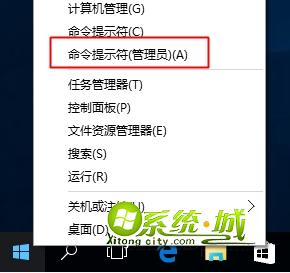
3、在命令提示符窗口,输入命令:bcdedit /set {default} bootmenupolicy legacy,按回车执行,提示操作成功完成;
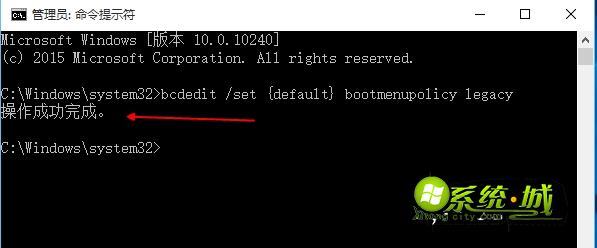
4、右键点击开始—关机或注销—重启,提示正在配置更新,等待完成即可;
5、之后在启动过程中按下F8即可弹出高级启动选项,按↕方向键选择安全模式,按回车进入;
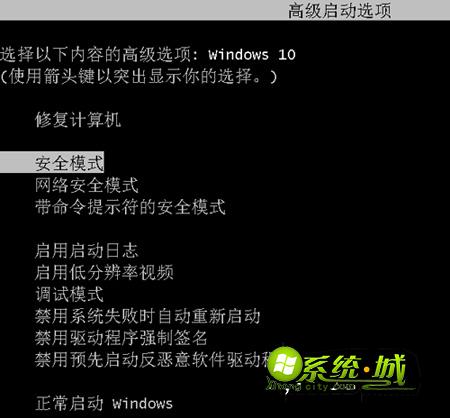
6、如果遇到“配置更新失败正在还原更改”,进入系统之后重启再按F8再次操作就可以了;
7、进入win10系统安全模式界面,如下图所示;

8、如果要取消F8进入安全模式,那么在命令提示符(管理员)中输入命令bcdedit /set {default} bootmenupolicy standard,按回车执行。
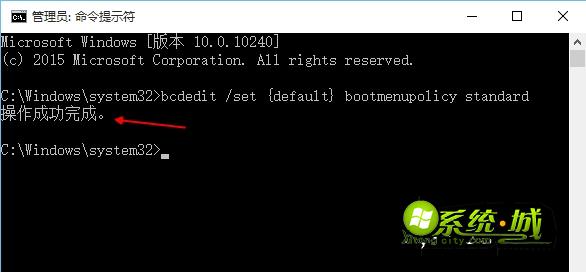
完成以上操作之后,我们就能在win10启动时直接按F8选择安全模式进入,避免了繁琐的操作,有需要的用户不妨根据上述步骤进行操作。
相关教程:win10系统进入安全模式设置方法


 当前位置:
当前位置: